使用VSCode如何调试C#控制台程序_2_加深总结
2021-07-04 07:08
标签:分享 ref 运行环境 项目 .com 分享图片 最好 按钮 运行 要想使用调试,必须创建项目 dotnet new console(这里以控制台为例) 2-使用编译命令(dotnet restore)生成obj文件(包含project.xx.json等关于项目的重要文件) 或者使用运行命令:dotnet run (会自动编译) 3-在调试按钮下添加两个配置文件:launch.json和tasks.json: (tasks.json不需要做任何改动; launch.json需要修改属性值program: 原 改为: "program": "${workspaceRoot}/bin/Debug/NETCoreApp1.1/新建文件夹.dll" 备注: 以控制台为例: 其中 可以在上面还原的项目文件project.json中找到关键字".NETCoreApp,Version=v1.1";或者project.csproj寻找字段: 4-在VSCode使用快捷键F5可以开始调试了 使用VSCode如何调试C#控制台程序_2_加深总结 标签:分享 ref 运行环境 项目 .com 分享图片 最好 按钮 运行 原文地址:https://www.cnblogs.com/lonelyxmas/p/9860485.html
1-你要调式的类,控制台类等等,你需要放在一个项目下,这个项目最好是由使用.net core创建的,VSCode对应的命令为: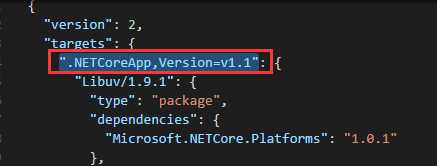
"program": "${workspaceRoot}/bin/Debug/
文章标题:使用VSCode如何调试C#控制台程序_2_加深总结
文章链接:http://soscw.com/index.php/essay/101616.html